目次
Excel(エクセル)の列の幅を自動調整する方法を紹介します。
Excel(エクセル)には、セルに入力しているデータにちょうどいい「列の幅」に自動で調整する機能があります。
選択した列を簡単に調整することができます。また、シート全体の列を自動で調整することもできるので、そちらも合わせて紹介します。
列の幅を自動調整
それでは実際に列の幅を自動調整してみましょう。
リボンで自動調整
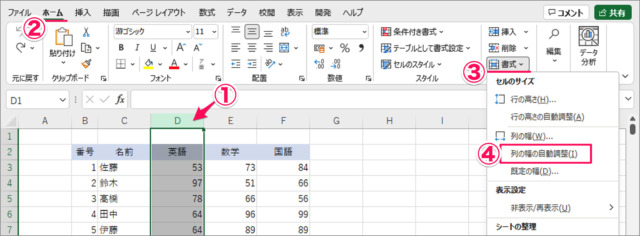
①幅を調整したい列を選択
②「ホーム」タブを選択し
③リボンの「書式」から
④「列の幅の自動調整」をクリックしましょう。
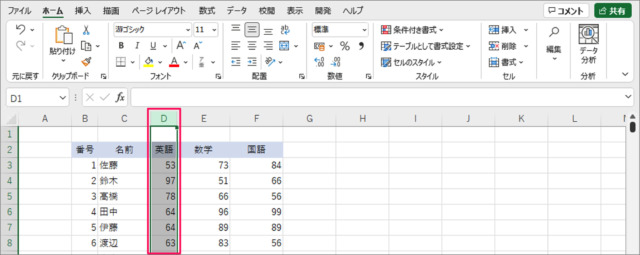
すると、このように列の幅が自動調整されます。
ダブルクリックで自動調整
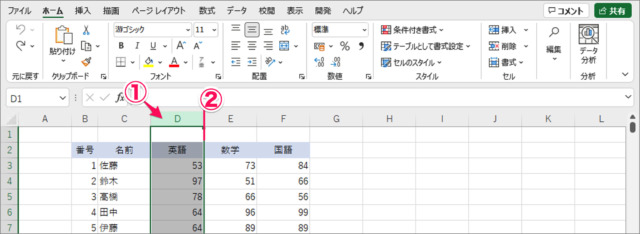
①幅を調整したい列を選択
②調整したい列の間にマウスカーソルを持っていき(この例では「D」と「E」の間)
ダブルクリックしましょう。
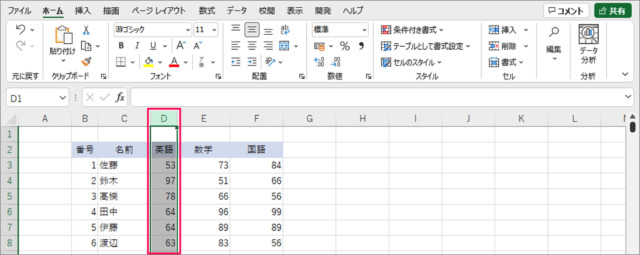
すると、このように列の幅が自動調整されます。
複数の列の幅を自動調整
複数の「列の幅」を自動調整してみましょう。
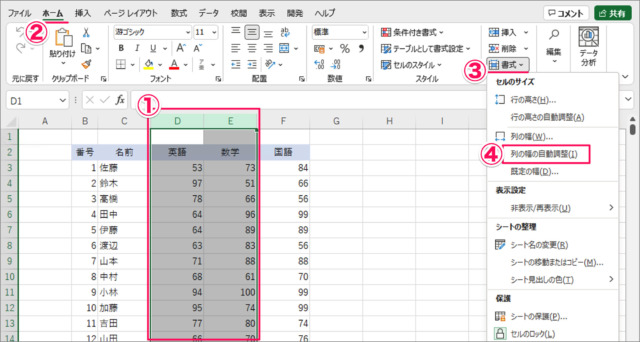
①調整したい複数の列を選択しましょう。
②「ホーム」タブを選択し
③リボンの「書式」から
④「列の幅の自動調整」をクリックしましょう。
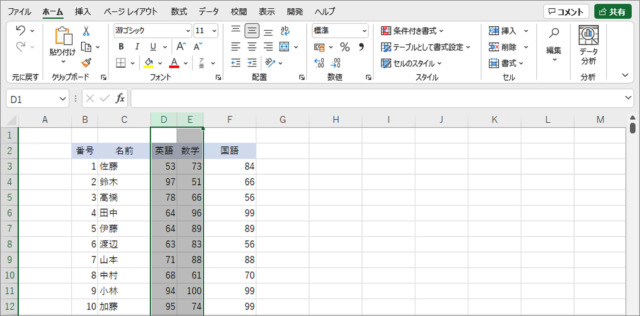
すると、このように選択した複数の列の幅が自動調整されます。
シート全体 列の幅を自動調整
シート全体の「列の幅」を自動調整してみましょう。
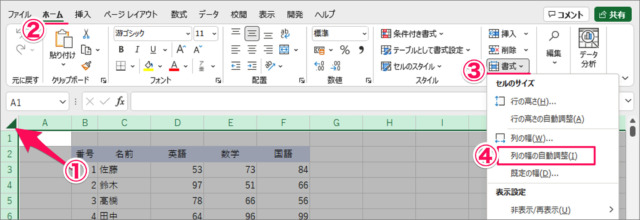
①シート全体を選択しましょう(行列番号の間、セルの左上をクリック)
②「ホーム」タブを選択し
③リボンの「書式」から
④「列の幅の自動調整」をクリックしましょう。
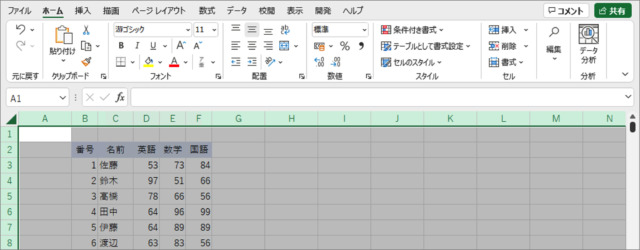
すると、このようにシート全体の「列の幅」を自動調整されます。
以上で「列の幅」を自動調整する解説は終了です。「行の高さ」を調整する方法も合わせてご覧ください。
エクセルの行の高さを自動調整する方法
Excelの行列に関する記事
その他、ExcelのTipsも合わせてご覧ください。
